Kako odpreti upravljanje diskov
Kaj je treba vedeti
- Pojdi do Nadzorna plošča > Sistem in varnost > Administrativna orodja > Računalniško upravljanje > Upravljanje diskov (Spodaj Skladiščenje).
- Lahko pa odprete ukazni poziv in zaženite diskmgmt.msc.
- Ustvarite bližnjico: z desno tipko miške kliknite namizje in izberite Novo > Bližnjica. Vrsta diskmgmt.msc in izberite Naslednji. Spremenite ime in izberite Končaj.
Odpreti boste morali Upravljanje diskov orodje, če želite particija a trdi disk, formatu trdi disk, spremenite črko pogona ali opravite druga opravila, povezana z diskom. Bližnjice do upravljanja diska ne boste našli v meniju Start ali na zaslonu z aplikacijami Windows, ker to ni program v enakem smislu kot večina drugih programsko opremo na vašem računalniku je.
Kako odpreti upravljanje diskov v sistemu Windows
Najpogostejši in operacijski sistem neodvisen način za odpiranje upravljanja diskov je s pripomočkom za upravljanje računalnika, ki je opisan spodaj.
0:41
Upravljanje diskov lahko odprete v kateri koli različici sistema Windows, od Windows XP skozi Windows 10.
-
Odprite nadzorno ploščo.
V večini različic sistema Windows, Nadzorna plošča je najlažje dostopen z bližnjico v meniju Start ali na zaslonu z aplikacijami.
-
Izberite Sistem in varnost.
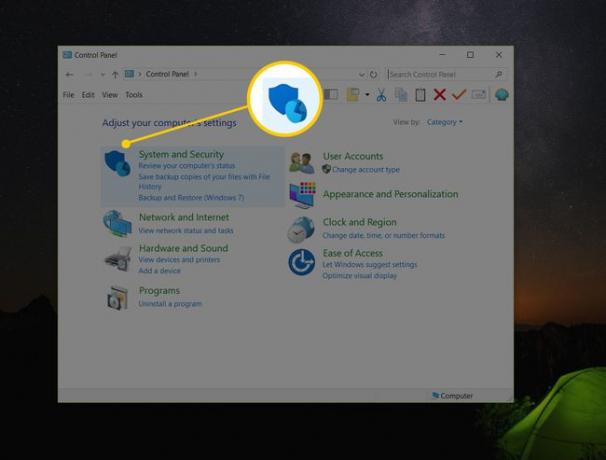
Sistem in varnost najdemo samo v sistemih Windows 10, Windows 8 in Windows 7. V sistemu Windows Vista je enakovredna povezava Sistem in vzdrževanje, v operacijskem sistemu Windows XP pa se imenuje Učinkovitost in vzdrževanje. Glej Katero različico sistema Windows imam? če niste prepričani.
Če si ogledujete Velike ikone oz Majhne ikone pogleda nadzorne plošče, te povezave ne boste videli. Če ste na enem od teh pogledov, izberite Administrativna orodja in nato preskočite na 4. korak.
-
Izberite Administrativna orodja. Nahaja se blizu dna okna, zato se boste morda morali pomakniti navzdol, da ga vidite.
V Vista in XP se to okno imenuje Sistem in vzdrževanje oz Učinkovitost in vzdrževanje, oz.

-
V Administrativna orodja okno, ki je zdaj odprto, dvakrat tapnite ali dvokliknite Računalniško upravljanje.
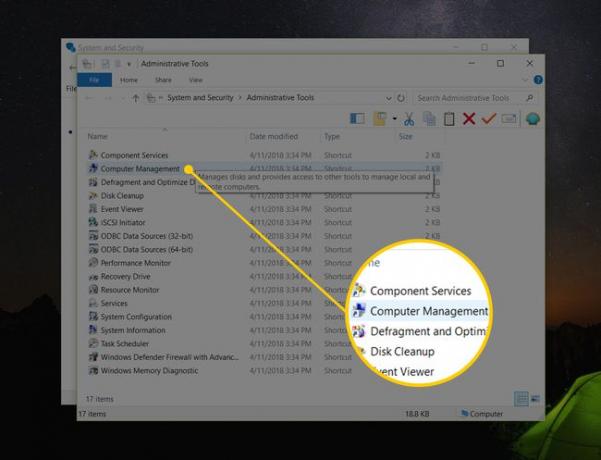
-
Izberite Upravljanje diskov na levi strani okna. Nahaja se pod Skladiščenje.
Če ga ne vidite na seznamu, boste morda morali izbrati ikono plusa ali puščice na levi strani Skladiščenje ikona.
Nalaganje upravljanja diska lahko traja nekaj sekund ali več, vendar se bo sčasoma pojavilo na desni strani okna za upravljanje računalnika.
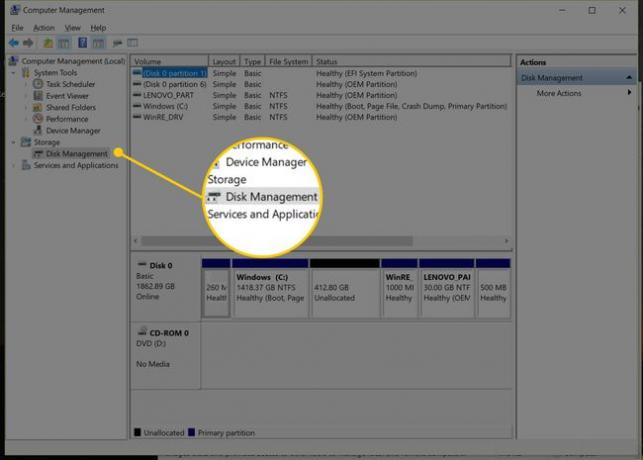
Zdaj lahko razdeli trdi disk na particije, formatirati trdi disk, spremenite črko pogona, ali naredite karkoli drugega, kar morate storiti v orodju za upravljanje diskov Windows. Te naloge trdega diska je mogoče opraviti tudi z večino brezplačna programska orodja za particioniranje diskov.
Drugi načini za odpiranje upravljanja diskov
Vnesete lahko tudi preprosto ukaz v kateri koli različici sistema Windows, da odprete upravljanje diskov. Ta metoda je morda za vas veliko hitrejša, če ste navajeni izvajati ukaze v pogovornem oknu Zaženi oz ukazni poziv.
Samo izvrši diskmgmt.msc od enega od teh vmesniki ukazne vrstice. Glej Kako odpreti upravljanje diskov iz ukaznega poziva če potrebujete podrobnejša navodila.
Prav tako lahko ustvarite lastno bližnjico do upravljanja diskov neposredno na namizju, ki jo lahko kadar koli odprete in takoj zaženete orodje.
Takole:
Z desno tipko miške kliknite ali tapnite in pridržite kateri koli prazen prostor na namizju.
-
Pojdi do Novo > Bližnjica.
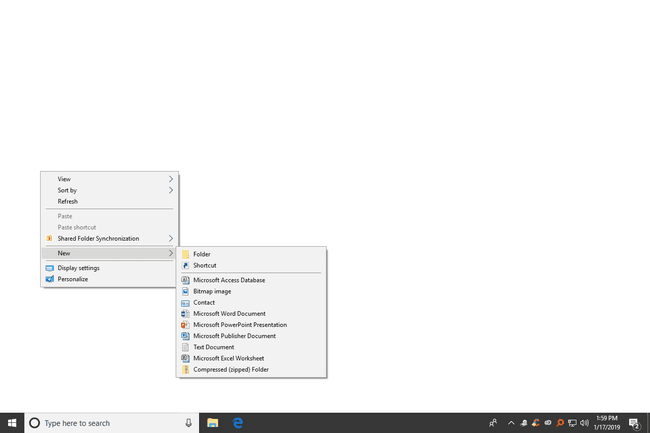
Vrsta diskmgmt.msc in nato pritisnite Naslednji.
Če želite, prilagodite ime in nato izberite Končaj.
Če uporabljate Windows 10 ali Windows 8 in imate tipkovnico oz miško, Disk Management je ena od mnogih možnosti hitrega dostopa na super-uporabnem Meni Power User. Samo z desno tipko miške kliknite gumb Start ali poskusite Win + X kombinacijo na tipkovnici.
Če se Raziskovalec niti ne zažene, kar pomeni, da na namizju ne morete ustvariti bližnjice, dostopati do gumba Start ali odpreti ukazni poziv, je upravitelj opravil morda vaša edina možnost.
Če želite odpreti upravljanje diskov z upraviteljem opravil, najprej odprite upravitelja opravil (Ctrl+Shift+Esc je ena preprosta metoda) in nato pojdite na mapa > Zaženi novo nalogo (izberite Več podrobnosti najprej, če ne vidite menija Datoteka). To, kar boste videli, izgleda natanko tako kot pogovorno okno Zaženi; vnesite diskmgmt.msc tam ukaz za odpiranje programa.
